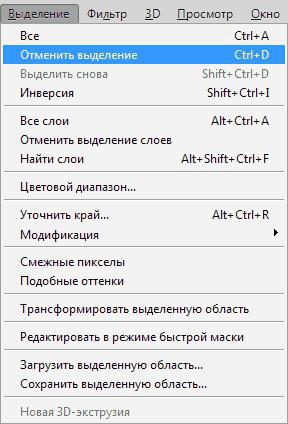Kaip greitai sukurti rėmelį "Photoshop"
Photoshop yra profesionali programaredaguoti nuotraukas ir kitus vaizdus. Nepaisant to, kad ši programa buvo sukurta specialistams, sąsaja yra tokia paprasta ir suprantama, kad mėgėją ją lengva suprasti. Tai, o taip pat ir funkcionalumas, paaiškina didžiulį "Photoshop" populiarumą.
Šioje programoje galite pakeisti nuotraukos dydį, spalvą,Pridėkite filtrus su skirtingais efektais ir atlikite daug daugiau. Labai dažnai vartotojai domisi, kaip sukurti rėmelį "Photoshop". Tiesą sakant, tai labai paprasta. Šioje programoje naudojami beveik visi rėmai, kurie yra skirti atsisiuntimui internete. Galite papuošti paveikslėlį šioje paraiškoje per keletą paspaudimų. Yra daug parinkčių, kaip užpildyti "Photoshop" rėmelius. Yra labai sudėtinga, su neįprastai įspūdingu rezultatu. Pvz., Tokia kaip ši nuotrauka:

Ir yra paprasčiau. Su jais geriausia pradėti naujoką.
Padarykite rėmą naudodami drobės dydžio pakeitimus

Taigi, pažiūrėkime paprasčiausią būdą:
- Atidarykite vaizdą.
- Tada eikite į meniu "Image" - "Canvas Size". Atsidariusiame langelyje užfiksuokite priešais "Relative".
- Langų "Plotis" ir "Aukštis" nustatykite skaičių iki 20. Nepamirškite pakeisti centimetrų į pikselius.
- Žemiau galite pamatyti vaizdą rodyklėmis. Spustelėkite jo centre. Norėdami suprasti, kaip padaryti rėmelį Photoshop įdomiau, čia galite eksperimentuoti, tarkim, spustelėdami vieną iš strėlių. Tačiau aiškumo dėlei geriau pradėti nuo centro.
- Priešais "Canvas extension color", įdėti"Fonas". Spustelėkite dešinįjį stačiakampį, kad pasirinktumėte spalvą. Galite pasirinkti jį patys, bet galite pasiimti įrankį "Eyedropper Tool", paspauskite klavišą "I", tada spustelėkite bet kurį mėgstamiausią atspalvį ant nuotraukos.
- Dabar "Enter" ir paprasčiausias rėmelis yra paruoštas.
Kaip padaryti gražų rėmelį "Photoshop" naudojant pasirinkimą

Šis metodas yra šiek tiek sudėtingesnis:
- Atidarykite failą.
- Sukurkite tuščią sluoksnį, spustelėję antrą iš dešinės piktogramos sluoksnių paletės apačioje. Spustelėkite sluoksnio pavadinimą ir įveskite žodį "rėmelis".
- Pasirinkite visą vaizdą - meniu "Pasirinkti" - "Visi"
- Dabar turite pasiimti bet kurį pasirinkimo įrankį (lazos, stačiakampį ar apvalų pasirinkimą), paspausdami klavišą "M" arba "L", tada dešiniuoju pelės mygtuku spustelėkite paveikslėlį.
- Atidarytame meniu pasirinkite "Transformuoti pasirinkimą".
- Laikydami "Shift" ir "Alt" vilkite pelęvienas iš transformacijos struktūros kampų. Išbandę kitas parinktis, suprasite, kaip sukurti "Photoshop" reikiamą dydį.
- Dabar vėl pasirinkite "Pasirinkti" - "Inverse".
- Spalvų paletėje pasirinkite rėmelio spalvą, tada paimkite užpildą (raktą "G") ir užpildykite pasirinkimo sritį.
- "Pasirinkti" - "Atšaukti pasirinkimą".
- "Redaguoti" - "Laisvą transformaciją". Vėl palaikykite "Shift" ir "Alt" ir vilkite transformacijos rėmo kampą. Išbandę skirtingus išdėstymus, suprasite, kaip sukurti "Photoshop" rėmelį, kuris jums tinka.
- Paspauskite Enter.
- Sluoksnių paletėje nustatykite "Opaticy" vertę, lygią 70%.
Kaip matote, viskas yra labai paprasta. Keli veiksmai ir viskas yra pasirengusi. Tikimės, dabar jūs suprantate, kaip sukurti "Photoshop" rėmelį, ir jūs galite lengvai papuošti šį elementą bet kokia norima nuotrauka patys. Pradedant paprasta sistema, palaipsniui tobulinant, jūs išmokysite padaryti sunkiau.
</ p>